La administración de archivos compartidos es una herramienta esencial para colaborar en línea y compartir archivos. Con esta herramienta colaborativa, los estudiantes podrán tener acceso a documentos compartidos y podrán agregar sus propios archivos para compartir, facilitando no sólo el trabajo en grupo, sino el aprendizaje colaborativo, y la comunicación con Docentes y Estudiantes. Este módulo permite compartir documentos, hojas de cálculo, presentaciones, imágenes, formularios, etc.
Si deseas subir un archivo y compartirlo a un Estudiante o Docente haga "clic" en la opción [Agregar Archivos], posteriormente siga los siguientes pasos:
Paso 1: Selecciona un destinatario: Estudiantes, Padre, Administrativos y Público en general.
Paso 2: Escribe el nombre del usuario el cual será el destinatario y después haga "clic" en la opción [Buscar], aparecerá el usuario con información necesaria como id, estatus y el nombre, marque la casilla del usuario destinatario. Haga "clic" en la opción [siguiente].
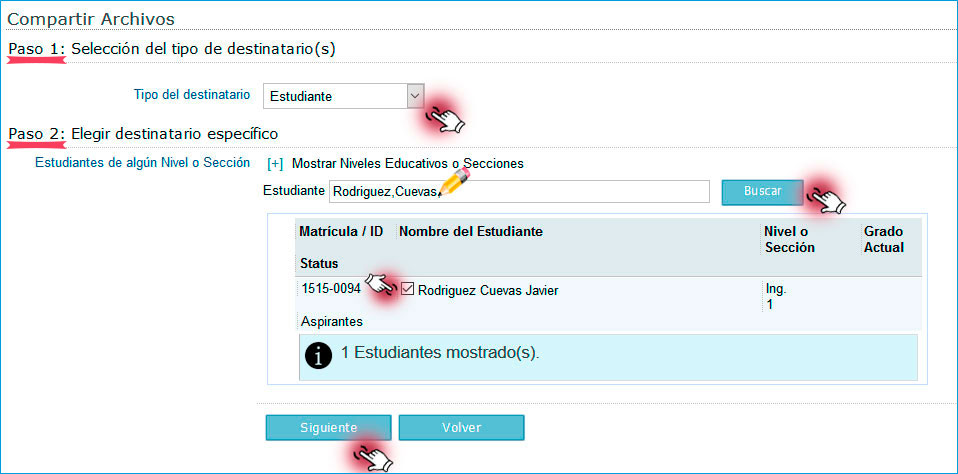
Paso 3: Posteriormente observarás la siguiente ventana, debes subir un archivo con tamaño no mayor a 34mb, haga "clic" en la opción [Buscar] seleccione el archivo deseado en cualquier formato .jpg, .png, .pdf, .docx, .xlsx, al subir el archivo aparecerá en el recuadro el nombre del archivo y su formato.
Paso 4: Seleccione la fecha de inicio, haga "clic" en el calendario y elija la fecha en la que desea que el Estudiante visualice el archivo, existe una fecha de expiración en donde el sistema automáticamente asigna 7 días de expiración después de la fecha de inicio, si desea que no exista expiración marque la casilla sin fecha de expiración.
Paso 5: Existe dos opciones dentro del apartado de tipo de recurso; Archivo normal, el Estudiante solo podrá descargar el archivo, Visualizar en área de Notificaciones para Estudiantes, al momento de ingresar al sistema encontrara el archivo dentro de noticias y datos reelevantes.

Paso 6: Dentro de Notas, Usted podrá escribir al Estudiante un mensaje de recomendaciones o indicaciones, una vez agregado el mensaje haga "clic" en la opción [Subir Archivo], automáticamente se notificara via E-mail, como se muestra aquí.
